Dateien im Dropbox Ordner speichern
- Sie benötigen ein Dropbox Konto.
- Sie können bis zu 100 Dateien auf einmal in Ihrem Dropbox Ordner speichern.
Bei der ersten Anmeldung bei Dropbox nach der Installation von Dropbox für Windows wird automatisch ein Dropbox Ordner erstellt.
Der Dropbox Ordner ist ein Ordner für die Synchronisierung mit Dropbox.
- Klicken Sie im Quick-Menü auf das [Scan to Dropbox] Symbol
 .
.- Das [Scan to Dropbox] Fenster wird angezeigt.
HINWEISSie können die Einstellungen so konfigurieren, dass das [Scan to Dropbox] Fenster nicht angezeigt wird. Haben Sie in der Konfiguration der Einstellungen festgelegt, dass das [Scan to Dropbox] Fenster nicht angezeigt wird, werden gescannte Bilder direkt im Dropbox Ordner gespeichert.
Weitere Informationen zum Ändern der Einstellungen finden Sie unter Ändern der Einstellungen verknüpfter Anwendungen.
- Überprüfen Sie das gescannte Bild im Vorschaubereich.
Im [Scan to Dropbox] Fenster kann die Datei umbenannt und der Dropbox Ordner bestimmt werden.
Weitere Informationen zum [Scan to Dropbox] Fenster finden Sie in der ScanSnap Manager Hilfe.
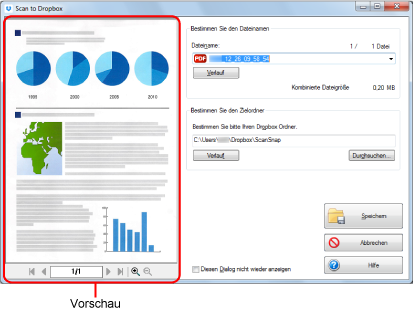 WICHTIG
WICHTIGDie Datei wird nur dann mit Dropbox synchronisiert, wenn Sie einen Dropbox Ordner als Zielordner auswählen.
- Klicken Sie auf die [Speichern] Taste.
- Das gescannte Bild wird in Ihrem Dropbox Ordner gespeichert.
- Nach der Anzeige des Quick-Menüs kann kein Scanvorgang gestartet werden, solange das [Scan to Dropbox] Fenster noch geöffnet ist. Schließen Sie das [Scan to Dropbox] Fenster, bevor Sie das nächste Dokument scannen.
- Verschieben, löschen oder benennen Sie die gescannten Bilder nicht in anderen Anwendungen um, während das Quick-Menü angezeigt wird.
- Die Einstellungen von [Scan to Dropbox] können geändert werden. Weitere Informationen finden Sie unter Ändern der Einstellungen verknüpfter Anwendungen.
- Profile können ebenfalls für die Verknüpfungsfunktion verwendet werden. Weitere Informationen finden Sie unter Profil.
- Gescannte Bilder können ebenfalls über ScanSnap Folder in Dropbox gespeichert werden. Weitere Informationen finden Sie unter ScanSnap Folder Bedienung.